PS如何制作漂亮自然的天空
摘要:一般设计图时都会想到用湛蓝的天空作为背景、场景图,一个好的天空场景容易带入意境,很享受的一种场景,如沙滩海边需要天空做衬托、一些人物或者水果...
一般设计图时都会想到用湛蓝的天空作为背景、场景图,一个好的天空场景容易带入意境,很享受的一种场景,如沙滩海边需要天空做衬托、一些人物或者水果产品等等都需要天空做烘托,但是除了拍摄的自然天空,如何制作天空呢,让小编给大家分享一下吧
步骤
首先新建一个750*750的白色画布,画布大小是自定义的,这个需要看你需要多大的尺寸,操作如下图所示
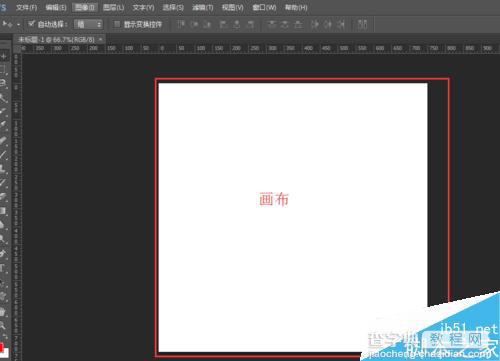
画布建好之后,就设置前景色,设置与天空颜色接近的颜色,蓝色、如下图所示
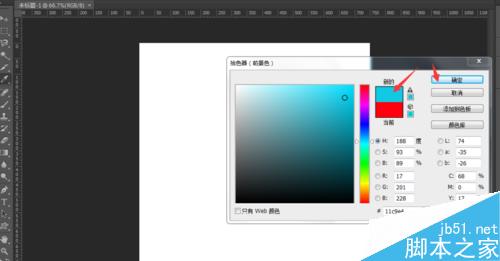
前景色设置好之后,创建新图层,就可以按住快捷键ALT+DELETE填充前景色,若是感觉选的颜色太深,可以调整她的不透明度,如下图所示
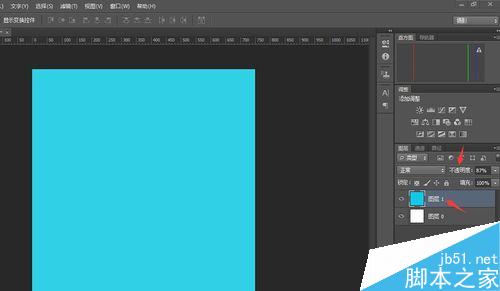
天空的颜色设置好了之后,就可以给天空加点缀了,比如云朵、天空中的飞行物等等,先给大家花简单的云朵,若是想要好看的云彩的话,可以到千图网等下载下来,利用形状工具画云朵,如下图所示
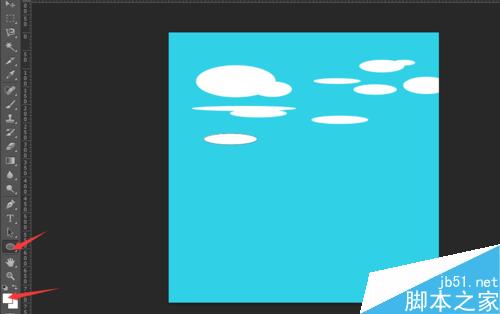
接下来决定光有云朵不够的话,可以在画几个简易的小鸟在天空中飞,画一个之后,其他可以按住ALT键,利用直线或者钢笔工具画,如下图所示
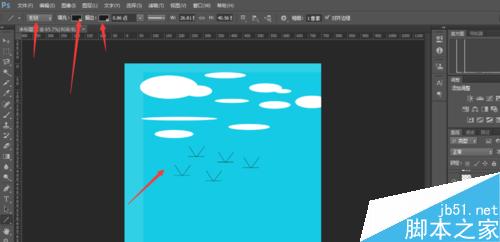
画的不太好看,但是天空的其中一种方法就是这样的,你也可以加点花草放在上面,人物、等等,很容易就形成了一个场景图。
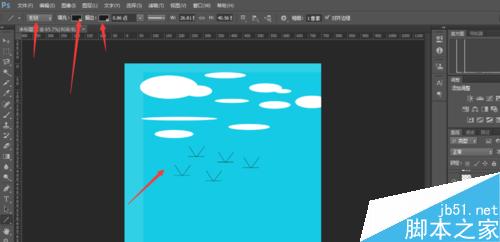
以上就是PS如何制作漂亮自然的天空方法介绍,操作很简单的,大家学会了吗?希望能对大家有所帮助!
【PS如何制作漂亮自然的天空】相关文章:
下一篇:
PS制作司tiu彼德酷比的黑白头像
